Als Cloud-Administrator können Sie dem Katalog vRealize Orchestrator-Workflows hinzufügen. Die Workflows werden in vRealize Orchestrator erstellt, um eine einfache oder komplexe Aufgabe zu erfüllen.
Zusätzlich zu den regulären Eingabeparametern können die Workflows zusammengesetzte Typen als Eingabeparameter enthalten.
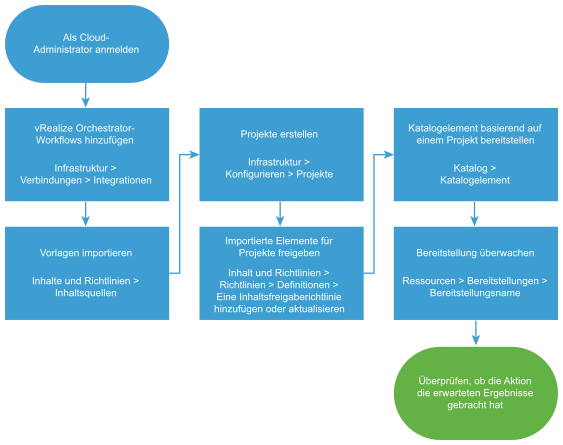
Voraussetzungen
- Stellen Sie sicher, dass Sie über vRealize Orchestrator-Workflows verfügen, die notwendige Aufgaben ausführen können. Weitere Informationen finden Sie unter Verwalten von Workflows.
Prozedur
Ergebnisse
Die vRealize Orchestrator-Workflows werden in Service Broker importiert und im Katalog freigegeben.
Nächste Maßnahme
- Wenn die Bereitstellung fehlschlägt, klicken Sie auf den Bereitstellungsnamen und beginnen Sie mit der Fehlerbehebung. Weitere Informationen finden Sie unter Vorgehensweise beim Fehlschlagen einer Service Broker-Bereitstellung. Als Cloud Assembly-Cloud-Administrator können Sie auch eine umfassendere Fehlerbehebung in Cloud Assembly Vorgehensweise beim Fehlschlagen einer Cloud Assembly-Bereitstellung unter Verwenden und Verwalten von VMware Cloud Assembly durchführen.
- Erstellen Sie eine Lease, um die Dauer einer Bereitstellung festzulegen. Weitere Informationen hierzu finden Sie unter Einrichten von Service Broker-Richtlinien.
- Um mehr oder weniger Benutzereingaben zur Anforderungszeit bereitzustellen, können Sie ein benutzerdefiniertes Formular erstellen. Weitere Informationen hierzu finden Sie unter Anpassen eines Symbols und eines Anforderungsformulars für Service Broker. Wenn ein Workflow Datenraster enthält, ändern Sie die Spalten-IDs nicht im benutzerdefinierten Formular. Verwenden Sie die im Workflow bereitgestellten IDs.
- Wenn Sie mehr über die Arbeit mit Workflows von mehr als einer vRealize Orchestrator-Instanz aus erfahren möchten, lesen Sie diesen Blog-Beitrag von einem VMware-Lösungsarchitekten.